如何将音乐从 iTunes 刻录到 CD 的方法
您也是 iTunes 应用程序的狂热用户吗? 你是否也想知道 如何将音乐从 iTunes 刻录到 CD? iTunes 应用程序对许多用户有很大帮助,因为它不仅是一个媒体播放器,而且还是一个媒体管理器,您可以在其中存储和保存视频、图像、音乐文件、电视节目等。 如果您是使用 iTunes 的人之一并且是 Apple 的普通用户,那么您肯定拥有大量媒体文件,例如 iTunes 库中的音乐文件。
您可能不再需要其中的一些,也许,您正在考虑如何将它们从您的图书馆中删除,但仍然随身携带。 因此,了解如何将音乐从 iTunes 刻录到 CD 将是非常重要的信息。 您可能会发现如何将音乐从 iTunes 刻录到 CD 是一项艰巨的任务,但我们随时为您提供帮助。 我们在这里分享三种方法。 在这篇文章的每个部分中了解这三个。
文章内容 第 1 部分。将音乐从 iTunes 刻录到 CD 的最有用方法第 2 部分。 使用 iTunes 将音乐从 iTunes 刻录到 CD第 3 部分。 使用 Windows 媒体播放器将音乐从 iTunes 刻录到 CD部分4。 概要
第 1 部分。将音乐从 iTunes 刻录到 CD 的最有用方法
如果您已经使用 iTunes 应用程序一段时间,您肯定知道 iTunes 和 Apple Music 中有受 DRM 保护政策保护的曲目。 有了这种保护,除非删除了提到的保护,否则这些轨道不能在这些应用程序之外访问。 此外,iTunes 和 Apple Music 歌曲的文件格式并非在几乎所有设备或媒体播放器上都可以播放。
如何将音乐从 iTunes 刻录到 CD 的最佳方法是找到一个可靠且值得信赖的软件应用程序,该应用程序可以摆脱前面提到的限制。 在这种情况下,我们建议使用此 TunesFun 苹果音乐转换器.
这个 TunesFun Apple Music Converter 是一款可以在以下方面提供帮助的应用程序 DRM 删除程序 和转换过程。 它支持灵活的输出格式,包括 MP3、AAC、FLAC、WAV 等。 即使文件将进行处理,您也可以确保文件的 100% 原始质量以及它们的 ID 标签仍然保持不变。 您甚至可以根据需要自定义输出配置文件设置。
除了可以帮助 Apple Music 转换过程之外,它还可以作为支持 AA、AAX 和 M4B 文件格式的强大有声读物转换器。 这是一款专业应用程序,与其他软件应用程序相比,运行速度提高了 10 倍,并且具有易于导航的界面。 因此,它确实是一个很好的工具,可以 帮助转换 iTunes 或 Apple Music 文件导致如何将音乐从 iTunes 刻录到 CD 的过程。
这是通过此转换受保护的 iTunes 和 Apple Music 歌曲的指南 TunesFun 苹果音乐转换器。
步骤1。 你必须确保安装需要这个 TunesFun Apple Music Converter 将在安装程序之前完成。 成功安装后启动应用程序。 在主界面上,您可以开始预览和选择要转换的曲目。 这个应用程序能够进行批量转换,因此可以选择一堆曲目。
第2步。 选择曲目后,您可以根据需要开始修改输出配置文件设置。 确保设置了输出格式。 尽管如此,MP3 是最推荐的格式,因为它可以在任何设备或媒体播放器上播放。 不要忘记指定要使用的输出文件夹。 此外,可以根据需要更改其他参数。

步骤#3。 设置完成后,您现在可以继续并勾选屏幕底部区域的“转换”按钮。 这将使应用程序启动转换过程和 DRM 删除过程。

几分钟后,您现在将拥有已转换且无 DRM 的 iTunes 和 Apple Music 歌曲。 由于这些不再受到保护,您现在终于可以开始了解如何将音乐从 iTunes 刻录到 CD 的过程。 您只需将 CD 插入计算机的 CD 驱动器,拖放转换后的歌曲,然后开始刻录过程。
第 2 部分。 使用 iTunes 将音乐从 iTunes 刻录到 CD
如何将音乐从 iTunes 刻录到 CD 的另一种方法是通过 iTunes应用程序 本身。 当然,我们将分享如何在刻录过程中使用 iTunes 应用程序的整个过程。 这部分将强调这一点。 您实际上只需要执行三个步骤。 这是那些。
步骤1。 您需要先在 iTunes 资料库下创建一个播放列表。 您可以通过选择所需的音频文件,右键单击它们,然后从显示的选项中选择“添加到播放列表”,然后选择“新播放列表”来执行此操作。
第2步。 一旦创建的播放列表现在可以运行(在添加和删除曲目之后),选择“文件”选项卡,然后选择“将播放列表刻录到光盘”选项。
步骤#3。 在第三步中,您必须进行一些设置。 您可以选择您喜欢的速度(取决于您的偏好)。 但是,您必须记住,速度越高,质量损失的风险就越大。 除了速度,您还可以选择光盘格式。 如果您使用可重写 CD,您可以选择音频 CD 格式或 MP3 CD 格式(用于永久光盘)或数据光盘格式。 设置完这些后,您现在可以点击“刻录”按钮。 这将触发 iTunes 应用程序开始从 iTunes 到 CD 的刻录过程。
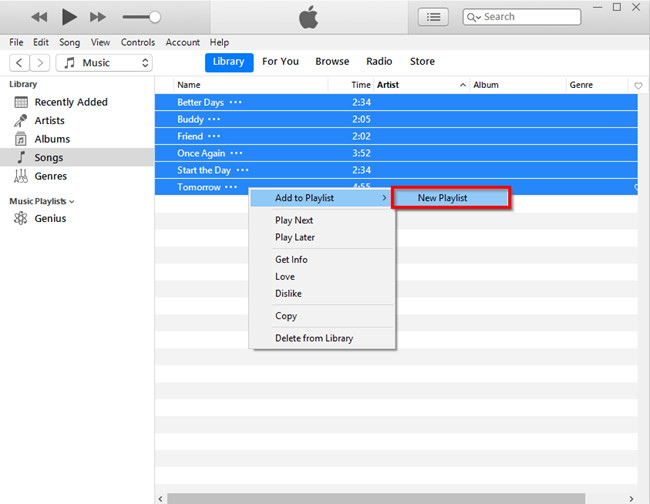
只需执行上述三个步骤,您就可以将您选择的 iTunes 歌曲复制并存储在 CD 上。 您只需要记住,在如何将音乐从 iTunes 刻录到 CD 的过程中使用 iTunes 应用程序只有在歌曲不受保护的情况下才有效。 否则,您必须使用像这样的专业软件转换器 TunesFun 苹果音乐转换器。
第 3 部分。 使用 Windows 媒体播放器将音乐从 iTunes 刻录到 CD
如何将音乐从 iTunes 刻录到 CD 的另一种方法是使用另一个免费应用程序 - Windows媒体播放器. 实际上,整个过程并不太难。 只是您需要先从 iTunes 库中提取 iTunes 音乐文件,然后将它们转换为兼容的格式,并可通过 Windows Media Player 播放(如 MP3、FLAC 或 WAV)。 你只需要做三个简单的步骤。
步骤1。 一旦您确认您要处理的 iTunes 歌曲已经与 Windows Media Player 应用程序兼容,您就可以开始将音频文件拖放到您的资料库中。 完成拖放过程后,您只需点击屏幕右上角的“刻录”按钮即可。 这将标志着该过程的开始。
第2步。 勾选“刻录”选项后,将打开侧面的菜单。 您将在此处拖放 iTunes 音乐文件以创建刻录列表。 您还必须注意如何排列曲目,因为此列表将被复制到 CD 光盘中。
步骤#3。 一旦您按照自己的喜好排列了列表,并且您对它的外观或外观感到满意,您现在可以点击“开始刻录”按钮。 您将在屏幕的右上角看到此选项。 这将触发您的 Windows Media Player 应用程序启动 iTunes 音乐到 CD 刻录过程。
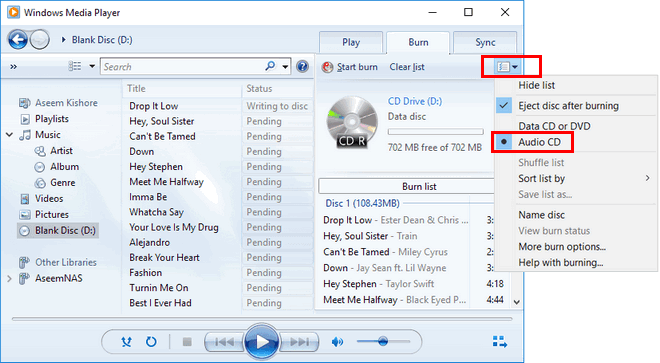
如何使用 Windows Media Player 将音乐从 iTunes 刻录到 CD 的整个过程也非常简单 - 与 iTunes 相同。 但是,您还必须注意,只有在处理未受保护的 iTunes 歌曲时才能使用此功能。
部分4。 概要
我们在本文中分享了如何将音乐从 iTunes 刻录到 CD 的三种方法。 您可以使用这些免费应用程序(可能已经安装在您的计算机上)——iTunes 应用程序和 Windows Media Player,以防您要刻录未受保护的 iTunes 歌曲。
现在,如果您有受 DRM 保护的曲目,最好先转换音乐文件并通过应用程序(如 TunesFun 苹果音乐转换器。
发表评论